
Подумайте недавно встановили оновлення викликають будь-які проблеми на вашому Windows 11 ПК? Ви можете відкотити оновлення і скасувати всі зміни, які він зробив на свій комп'ютер. Ми покажемо вам, як видалити обидва поновлення і будує в Windows 11.
У Windows 11, ви отримуєте два типи оновлень: будує і регулярні оновлення . Скупчення цього велике оновлення, яке приносить нові можливості та зміни зовнішнього вигляду. регулярне оновлення , З іншого боку, патчі помилок і вразливостей. Ви можете видалити обидва цих видів оновлень, якщо ви їх проблематичними на вашому Windows 11 ПК.
Пов'язані: Як Windows 10-х «Збірка» відрізняється від пакетів оновлення
Видалити оновлення на Windows 11
Видалення регулярного оновлення (також відомий як накопичувальне оновлення) легко в ОС Windows 11. Ви просто повинні вибрати оновлення, щоб видалити в налаштуваннях і він буде вилучений.
Щоб запустити, відкрийте додаток налаштувань на своєму ПК. Зробіть це, натиснувши Windows + I одночасно.
У налаштуваннях, з лівої бічної панелі, виберіть "Windows Update".
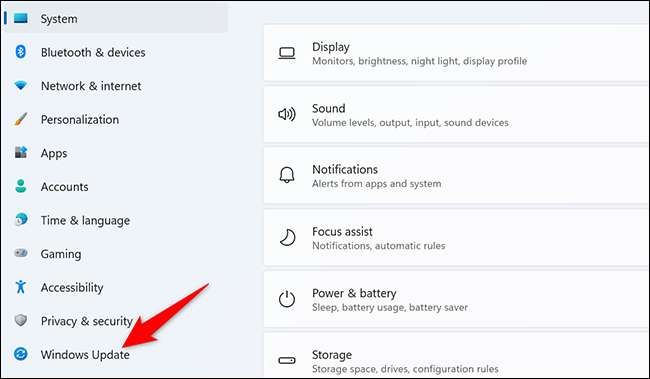
На сторінці «Windows Update», натисніть кнопку «Історія оновлення.»
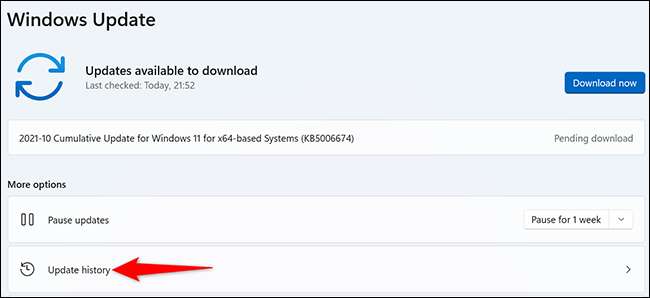
В меню «Update History», в розділі «Зміни, пов'язані Налаштування», виберіть «Видалити оновлення».
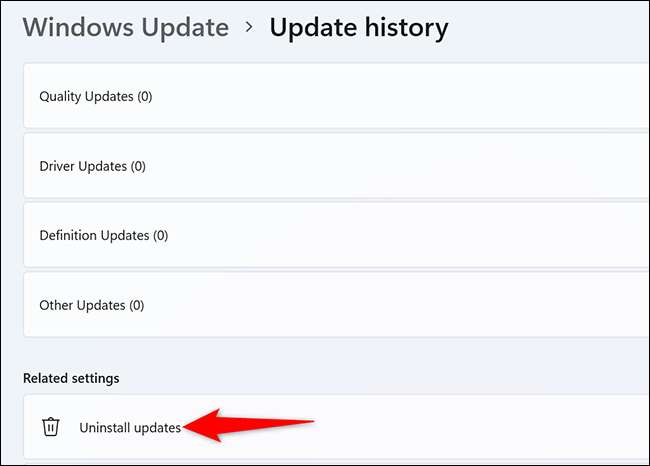
Тепер ви побачите список встановлених оновлень на вашому ПК. Щоб видалити оновлення, виберіть його в списку і натисніть кнопку «Видалити» у верхній частині.
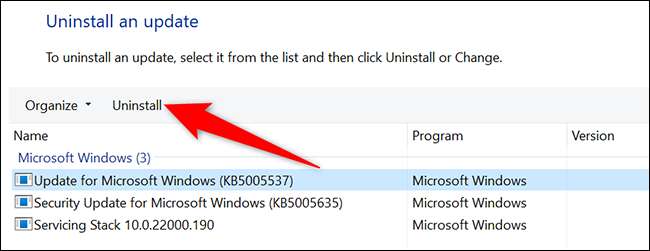
З'явиться підказка «видалити оновлення». Натисніть кнопку «Так» у цій підказці, щоб продовжити.
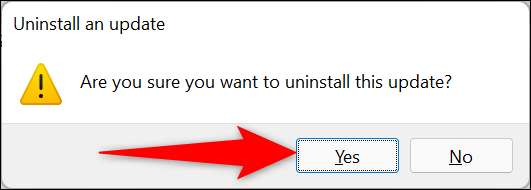
І для Windows 11 почне видалити вибране оновлення з вашого комп'ютера. Коли це буде зроблено, ви будете все готово.
Якщо ви вирішите, скасовуючи поновлення мало, не забувайте, що можна знизити до Windows 10 .
Пов'язані: Як знизити від Windows 11 до Windows 10
Видалення та автоматизація виробництва на Windows 11
Ви можете видалити будує так само, як регулярні оновлення, але є улов. Ви можете тільки видалити збірку протягом 10 днів з моменту його установки. Якщо це було більш ніж на 10 днів, ви не можете відкотити збірку. В цьому випадку вам доведеться перевстановити Windows 11 або відновити повну резервну копію системи на вашому комп'ютері, якщо ви все ще хочете, щоб повернутися.
Примітка: При видаленні збірки, ваші особисті файли не видаляються, а будь-які зміни, внесені в ваші програми та настройки з моменту останнього оновлення будуть стерті.
Щоб видалити збірку, яка була встановлена протягом останніх 10 днів, відкрийте Налаштування програми на вашому комп'ютері. Зробіть це, натиснувши Windows + I одночасно.
На екрані налаштувань, в лівій бічній панелі виберіть «System».
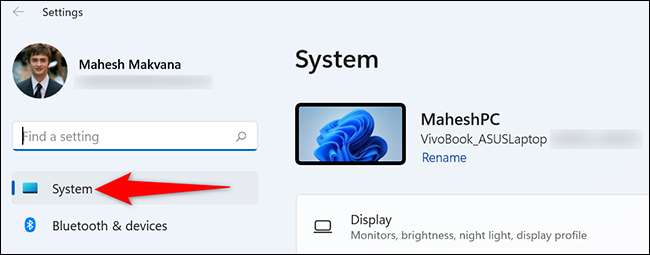
Прокрутіть сторінку «System» і натисніть кнопку «Recovery».
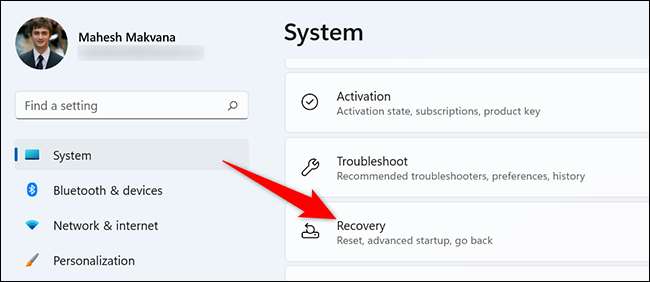
На екрані «Відновлення», поруч з «Advanced Startup», натисніть кнопку «Restart Now».

Ви побачите «Ми Перезапустіть пристрій, щоб зберегти вашу роботу» негайним. У цьому рядку, натисніть кнопку «Restart Now», щоб перезавантажити комп'ютер.
Порада: Переконайтеся, що ви збережете не збережені перед перезавантаженням комп'ютера.
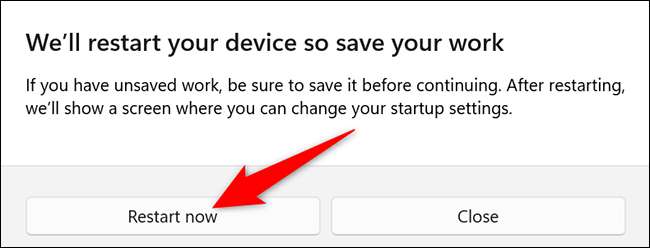
Коли ваш ПК завантажується назад вгору, ви побачите «Виберіть один варіант» екран. Звідси, голова в & GT та усунення несправностей; Розширені можливості пошуку & GT; Видалення оновлення & GT; Видалення Останньою Функція оновлення.
Там, натисніть кнопку «Uninstall Feature Update.» І для Windows 11 буде видалити останню версію встановленої на вашому комп'ютері!
Якщо проблема зберігається навіть після видалення оновлень і збірки, розглянемо завантаженні комп'ютера в безпечному режимі і усувати проблеми там.
Пов'язані: Як завантажитися в безпечний режим на Windows 11







